פרסומת
 אחד מיישומי השמע הפופולאריים יותר של קוד פתוח, Audacity, שודרג לאחרונה לגירסה 2.0 וכעת הוא כבר לא נמצא בבטא. Audacity זמינה להורדה מ- Sourceforge, עם כמה עריכה מעולה רב-מסלולית וכלים ואפקטים שונים לניקוי שמע שניתן להשתמש בהם בכדי לספק תוצאות נהדרות.
אחד מיישומי השמע הפופולאריים יותר של קוד פתוח, Audacity, שודרג לאחרונה לגירסה 2.0 וכעת הוא כבר לא נמצא בבטא. Audacity זמינה להורדה מ- Sourceforge, עם כמה עריכה מעולה רב-מסלולית וכלים ואפקטים שונים לניקוי שמע שניתן להשתמש בהם בכדי לספק תוצאות נהדרות.
עם זאת, למרות המתקן לשמור את האודיו שלך במספר פורמטים שונים, Audacity אינה מאפשרת לך לייצא נתונים כ- MP3 באופן טבעי.
למה לייצא כ- MP3
לפני שנתחיל, הבה נבחן את השימושים השונים עבור MP3. בעוד שחלק מהאוהדים של פורמטים חסרי אובדן עשויים לחשוב שמדובר בפורמט עם אורך חיים מוגבל, הדבר נכון גם לגבי רוב הפורמטים. עם זאת, MP3 נמצא בשימוש נרחב בכל כך הרבה דרכים, החל מהורדת מוסיקה מחנויות מקוונות וכלה ברינגטונים ניידים. תוכלו למצוא קבצי MP3 בתיבות הגדולות, בחלק מתפריטי ה- DVD ואפילו במשחקי וידאו.
אמנם אין לו עומק איכות זהה לזה, למשל, FLAC, MP3 נשארת הבחירה המועדפת על מיליארדים, כך שכדי להפוך את השמע שלך הקלטה ב- Audacity נגישה ככל האפשר (בין אם על ידי אחרים ובין אם אתם מתכוונים להאזין במספר מכשירים) MP3 היא הבחירה להשתמש.
אבל ייצוא MP3 אינו זמין באופן טבעי ב- Audacity. למה?
מדוע אין אפשרות MP3 לשומץ
זמין מ audacity.sourceforge.net/download, Audacity 2.0 סובל מאותו חסרון כמו גרסת הבטא הקודמת שלה - אינך יכול לייצא את קובץ הקול שלך בפורמט MP3 הפופולרי ביותר.
ישנן כמה סיבות לכך, והבולט ביותר הוא ש- MP3 הוא קנייני, וכל תוכנה המשמשת ליצירת קובץ MP3 חייבת להיות מורשית. למרבה המזל, Audacity מתממשת בכך על ידי שימוש בתוכנת LAME לקידוד MP3. אולם בגלל האופן בו קידוד MP3 מורשה ברחבי העולם, ייתכן שיהיה צורך לשלם אגרה במדינות מסוימות. זו הסיבה לייצוא MP3 מקורי אינו כלול.
ואז שוב, לא כולם צריכים MP3. פורמטים אחרים כמו FLAC הופכים פופולריים יותר ויותר בזכות איכות הצליל שלהם שאינה אובדת, העולה על זו של MP3. עם זאת, MP3 נשאר דה פאקטו בחירת פורמט קול לרוב המשתמשים.
ייצוא קובץ MP3 בחוצפה
בעת ייצוא קובץ MP3, חשוב לעשות זאת בצורה הנכונה. זה קל מדי ללחוץ על כפתור ייצוא, לבחור את קובץ ה- MP3 ולתת למנטליות "אש ושכח" להשתלט.
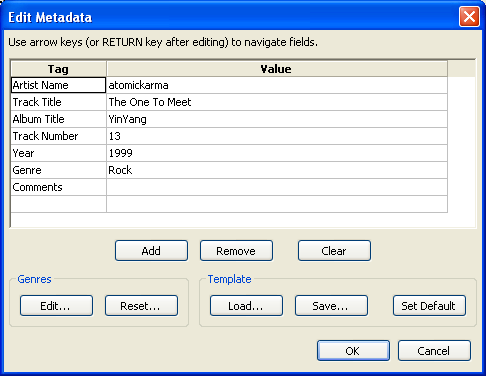
עם זאת, על קבצי MP3 להכיל נתונים מסוימים מעבר לרצועת האודיו. לאינדקס מוצלח של הקובץ - מידע כמו שם רצועה, אמן, אלבום וכו '. - על קובץ ה- MP3 שלך להוסיף מטא-נתונים ID3. לאחר מכן תגלה כי ניתן לזהות בקלות את קובץ ה- MP3 המיוצא בתוכנות והתקני נגן מדיה.
ב- Audacity ניתן להזין נתונים אלה על ידי פתיחת קובץ> ייצוא ובחירת MP3 כסוג הקובץ והגדרת שם קובץ, לחיצה על שמור ואז השלמת השדות המוצגים.
הוספת ספריית MP3 LAME
כשאתה משתמש באפשרות קובץ> ייצוא כדי לנסות לשמור את הרצועה שלך כ- MP3, תגיע רק עד שהתוכנה תודיע לך שהיא צריכה lame_enc.dll.
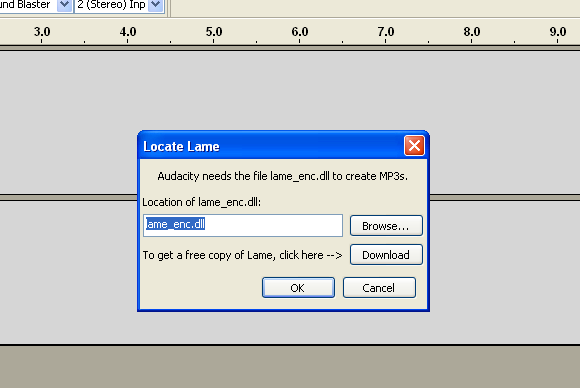
כדי ליצור קבצי MP3 עם Audacity, תצטרך להוסיף את ספריית LAME למחשב שלך. למרבה המזל זה פשוט מאוד. לאחר התקנת Audacity, עבור אל lame1.buanzo.com.ar והורד Lame_v3.99.3_for_Windows.exe (שים לב כי הפעלת קבצי MP3 אינה בעיה בתוכנה זו).
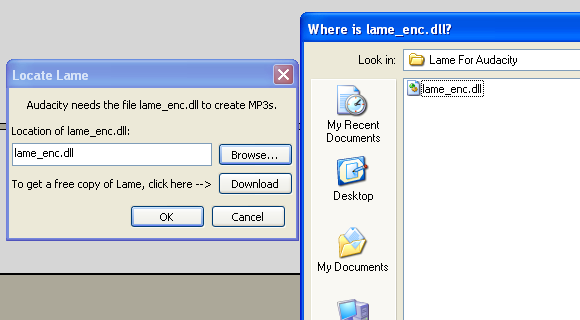
שמור את זה במיקום בטוח במחשב שלך והפעל. לאחר ההתקנה (מיקום ברירת המחדל הוא C: \ Program Files \ LAME for Audacity) חזור ל- Audacity והשתמש באפשרות ייצוא כדי ליצור MP3 חדש, הוסף את נתוני תג ה- ID3 ואז השתמש ב דפדף באפשרות הדו-שיח איתור צולע כדי למצוא את lame_enc.dll קובץ בתיקיית ההתקנה. לחץ על אישור כדי להמשיך ולצפות ביצירת MP3 שלך!
סיכום
למרות שתהליך הוספת ה- Codec וייצוא קובץ MP3 עשוי להיראות די פשוט, ישנם כל כך הרבה קבצים שם שלא מצליחים לספק את המידע המלא והנחוץ למשתמשים. עם מערכת הייצוא ב- Audacity אתה יכול להוסיף את כל נתוני תג ה- ID3 הנכונים לקובץ MP3 שלך, שימושי במיוחד אם אתה משתמש בתוכנה זו לעריכת פודקאסטים, יצירות משלך או שמע אחר פרויקטים.
כמובן שהדבר הטוב ביותר בכל זה הוא שיש דרך בחינם וקוד פתוח ליצור, לערוך ולייצא קבצי MP3 משלך!
כריסטיאן קאוולי הוא סגן עורך לביטחון, לינוקס, עשה זאת בעצמך, תכנות וטכנולוגיות. הוא גם מייצר את הפודקאסט שימושי באמת ובעל ניסיון רב בתמיכה בשולחן עבודה ותוכנה. תורם למגזין Linux Format, כריסטיאן הוא טינקרר Raspberry Pi, חובב לגו וחובב משחקי רטרו.


